I forrige uke viste vi oppgavelinjen for PC. Så nå er de Mac-en sin tur.
Dock

Dock
Dock vises nederst på skjermen på din Mac. Den viser programmer (apper) du enkelt kan åpne med et klikk. Dock viser en god del standard programmer, i tillegg til de programmer du selv kan velge å legge til der. Du kan kjenne igjen på Dock, hvilke programmer som er aktiv (åpen) ved at de vises med en liten prikk under programikonet. I eksemplet er det Finder, Bilder og Safari.
Noen av de standard programmer som er vises på Dock er:

Eksempler av programmer på Dock
Oppgavelinjen
![]()
Oppgavelinjen er en viktig del av en Mac og vises alltid øverst på skjermen.
I venstre delen av denne linjen vil innholdet tilpasse seg til det åpnede programmet. Dersom ingen program er åpnet vil det standard vises Finder her. Åpnes for eksempel Safari, vil menyen til Safari vises.
Helt til venstre vises eple symbolet. Trykker du her får du tilgang til egenskaper til Mac.
![]()
På høyre siden av oppgavelinjen ser du en del symboler, som hver for seg er symboler for funksjoner. Hvor mange symboler som vises er avhengig av mulige tillegg du har installert på Mac. Men det er en del symboler (funksjoner) som vises fast.
Eksempler på de faste symboler (funksjoner) er:
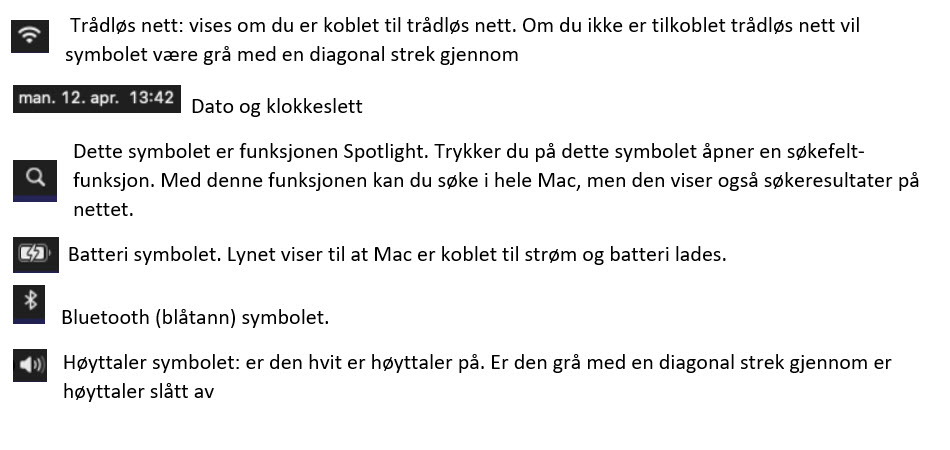
Eksempler funksjoner oppgavelinjen


